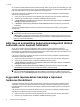HP Scanjet N9120 / Flow N9120 User Guide
Gyorsindító gomb hozzárendelése a
lapolvasószoftverhez
A lapolvasón két gyorsindító gomb található, a Beolvasás ( ) és a Másolás ( ) gomb. Bármilyen
gombkezelő lapolvasószoftvert hozzárendelhet a gombokhoz.
Ha egy gyorsindító gombot szeretne egy lapolvasószoftverhez rendelni, kövesse az alábbi lépéseket:
1.
A lapolvasó előlapján található Eszközök (
) gombot megnyomva nyissa meg a HP Scanner Tools Utility
(HP lapolvasó-eszközök segédprogram) segédprogramot. Kattintson a Buttons (Gombok) fülre.
2. A Program to Start (Indítandó program) legördülő listában válassza ki azt a lapolvasószoftvert, amelyet
ezzel a gombbal szeretne indítani.
3. Ha a HP Smart Document Scan Software (HP Smart Document Scan szoftver) szoftvert választotta, akkor a
Profile (Profil) legördülő listában válasszon egy profilt.
Ha nem választ ki egy profilt, a gomb megnyomása a HP Smart Document Scan Software (HP Smart
Document Scan szoftver) szoftvert indítja el, így minden új beolvasás indításakor kiválaszthatja a
lapolvasási beállításokat.
Megjegyzés Ha megváltoztatja egy gyorsindító gombhoz rendelt profil nevét, frissítse a gomb
információit a HP Scanner Tools Utility (HP lapolvasó-eszközök segédprogram) segédprogramban.
Lásd még
•
Problémák a HP Smart Document Scan Software (HP Smart Document Scan szoftver) programmal
Beolvasás lapolvasószoftverből
Kép vagy dokumentum közvetlenül is beolvasható egy szoftverbe, ha az támogatja az ISIS vagy TWAIN
technológiát. Egy programból általában akkor használható közvetlenül a lapolvasó, ha található benne Acquire
(Beolvasás), Scan (Lapolvasás), Import New Object (Új objektum importálása), Insert (Beszúrás) vagy hasonló
nevű parancs. Ha nem biztos abban, hogy az adott program nyújt-e ilyen támogatást, vagy ha nem találja a
megfelelő parancsot, tanulmányozza az adott program dokumentációját.
Lásd még
•
Beolvasás a HP Smart Document Scan Software (HP Smart Document Scan szoftver) alkalmazásból
•
Beolvasás ISIS- vagy TWAIN-kompatibilis lapolvasószoftverből
Beolvasás a HP Smart Document Scan Software (HP Smart Document
Scan szoftver) alkalmazásból
1. Válassza a Start menü Programok vagy Minden program parancsát, majd mutasson a HP, a HP Smart
Document Scan Software (HP Smart Document Scan szoftver) elemre, végül kattintson a HP Smart
Document Scan Software (HP Smart Document Scan szoftver) lehetőségre.
2. Válasszon egy profilt, és kattintson a Scan (Beolvasás) gombra.
Tipp A kiválasztott profil leírása a lista alatt jelenik meg.
3. A beolvasás végrehajtásához kövesse a képernyőn megjelenő utasításokat.
További tudnivalókat a HP Smart Document Scan Software (HP Smart Document Scan szoftver) súgójában talál.
Beolvasás ISIS- vagy TWAIN-kompatibilis lapolvasószoftverből
1. Indítsa el a lapolvasószoftvert, majd válassza az ISIS vagy TWAIN adatforrást.
2. Válassza ki a beolvasott dokumentumok számára megfelelő beállításokat.
3. A lapolvasás befejezéséhez hajtsa végre a megfelelő műveleteket.
További tudnivalókat a lapolvasószoftver online súgójában talál.
1. . fejezet
10 A lapolvasó használata